VMware Aria Operations에서 발생할 수 있는 문제를 쉽게 해결할 수 있도록 클라우드 프록시 문제 해결 단계가 제공되었습니다.
문제 해결을 계속하기 전에 클라우드 프록시 FAQ를 참조하십시오.
설치 및/또는 첫 번째 부팅 실패
To verify the issue, check if /var/log/firstboot contains a file named "Succeeded".
그렇지 않은 경우 다음과 같은 문제가 발생하여 VMware Aria Operations 설치 및/또는 첫 번째 부팅이 실패할 수 있습니다.
- Cloud Proxy를 배포하는 동안 사용된 고유 등록 키가 잘못되었습니다. 확인하려면 cloud proxy 콘솔을 확인합니다.
솔루션: cloud proxy를 다시 배포합니다.
클라우드 프록시 VM이 실행 중이지만 VMware Aria Operations에서 오프라인 상태입니다.

# Overall status of cloud proxy:cprc-cli -s # Ping itself: ip addr ping <address> # Ping gateway: ip route ping <gateway> # Verify the connection outside the cloud proxy, ping 8.8.8.8 Note: If you are using a network proxy, use the /opt/vmware/share/vami/vami_config_net option#5 command to ensure you have the correct configuration for the testings.
다음 문제로 인해 VMware Aria Operations에서 cloud proxy의 상태를 오프라인으로 표시할 수 있습니다.
- 클라우드 프록시 구성에 잘못된 네트워크 프록시 정보가 있습니다.
네트워크 프록시를 통해 연결을 확인하려면 다음을 사용합니다.
curl -vvv --proxy http(s)://proxy_user:proxy_pass@proxy_ip:proxy_port -H 'Accept: application/json' -H 'Content-Type: application/json' -X GET https://<gateway url>/casa/security/ping (gateway url example - 10238.gw.dev.vrops-ops.com) To ignore SSL validation for a proxy server, use curl --proxy-insecure. With SSL validation the customer can provide Proxy Server certificate during cloud proxy deployment or re-configuration so that provided certificate from customer can be used to check the connection with curl with SSL certificate validation.
솔루션:- SSH를 사용하여 Cloud Proxy VM에 연결하고
/storage/db/vmware-vrops-cprc/configuration/cprc.configuration에서connectretry를0으로 설정하여 Cloud Proxy가 연결을 다시 시도하도록 합니다. - Cloud Proxy VM을 종료합니다.
- vApp 옵션 가상 시스템에 대한 OVF 세부 정보 편집을 사용하여 vCenter Server VM 옵션에서 네트워크 프록시 구성을 업데이트합니다.
- Cloud Proxy VM을 부팅합니다.
- SSH를 사용하여 Cloud Proxy VM에 연결하고
- 방화벽 설정이 잘못되었습니다.
외부 URL에 대한 액세스를 확인하려면 다음을 수행합니다.
# For URLs to allowlist, please refer to the prerequisite section in VMware Aria Operations에서 클라우드 프록시 구성. # ping s3-us-west-2.amazonaws.com # The Amazon VMware Aria Operations instance can be found in this file: cat $VCOPS_BASE/user/conf/collector/collector.properties # Example row ttpRelayServerURL=https://10027.gw.staging.vrops-ops.com/suite-api wget <ttpRelayServerURL>
솔루션:- SSH를 사용하여 Cloud Proxy VM에 연결하고 /storage/db/vmware-vrops-cprc/configuration/cprc.configuration에서
connectretry를0으로 설정하여 Cloud Proxy가 연결을 다시 시도하도록 합니다. - Cloud Proxy VM을 종료합니다.
- VMware Aria Operations에서 클라우드 프록시 구성의 사전 요구 사항 섹션에 언급된 허용 목록 URL입니다.
- Cloud Proxy VM을 부팅합니다.
- SSH를 사용하여 Cloud Proxy VM에 연결하고 /storage/db/vmware-vrops-cprc/configuration/cprc.configuration에서
- 필수 포트가 열려 있지 않습니다.
확인하려면 다음을 수행합니다.
openssl s_client -showcerts -connect {address}:443 curl -v telnet://{address}:443 # Or, change the address to the machine you want to check: python -c "import socket; print(socket.socket(socket.AF_INET, socket.SOCK_STREAM).connect_ex(('127.0.0.1', 443)))" # If you get a !=0 response, the server is not listening to the port.솔루션:- SSH를 사용하여 Cloud Proxy VM에 연결하고 /storage/db/vmware-vrops-cprc/configuration/cprc.configuration에서
connectretry를0으로 설정하여 Cloud Proxy가 연결을 다시 시도하도록 합니다. - VMware Aria Operations에서 클라우드 프록시 구성의 사전 요구 사항 섹션에 언급된 대로 포트 액세스를 제공합니다.
- Cloud Proxy VM을 부팅합니다.
- SSH를 사용하여 Cloud Proxy VM에 연결하고 /storage/db/vmware-vrops-cprc/configuration/cprc.configuration에서
- 잘못된 인증서입니다.
확인하려면 다음을 수행합니다.
openssl s_client -showcerts -connect {address}:443솔루션:- SSH를 사용하여 Cloud Proxy VM에 연결하고 /storage/db/vmware-vrops-cprc/configuration/cprc.configuration에서
connectretry를0으로 설정하여 Cloud Proxy가 연결을 다시 시도하도록 합니다. - VMware KB 문서, 83698에 언급된 단계를 따릅니다.
- SSH를 사용하여 Cloud Proxy VM에 연결하고 /storage/db/vmware-vrops-cprc/configuration/cprc.configuration에서
- 로그 폴더 /storage/log의 파티션 공간이 부족합니다.
솔루션: 로그 파일을 제거하여 사용 가능한 공간이 충분한지 확인합니다. 이는 예외적인 경우입니다. 정상 조건에서는 로그 파일이 자동으로 보관됩니다.
- 다음 서비스 중 하나 이상이 중단되었습니다.
httpd-north.service,haproxy.service및collector.service.솔루션:- 다음 명령을 실행하여 서비스 상태를 확인합니다. systemctl status <service name>.
- 서비스를 시작하려면 다음 명령을 사용합니다. systemctl start <service name>.
- 고유 등록 키가 만료되었습니다.
솔루션: 새 고유 등록 키로 Cloud Proxy를 다시 배포합니다.
클라우드 프록시가 온라인 상태이고 클라우드 계정의 상태가 Collecting이지만 상태는 Object Down입니다.
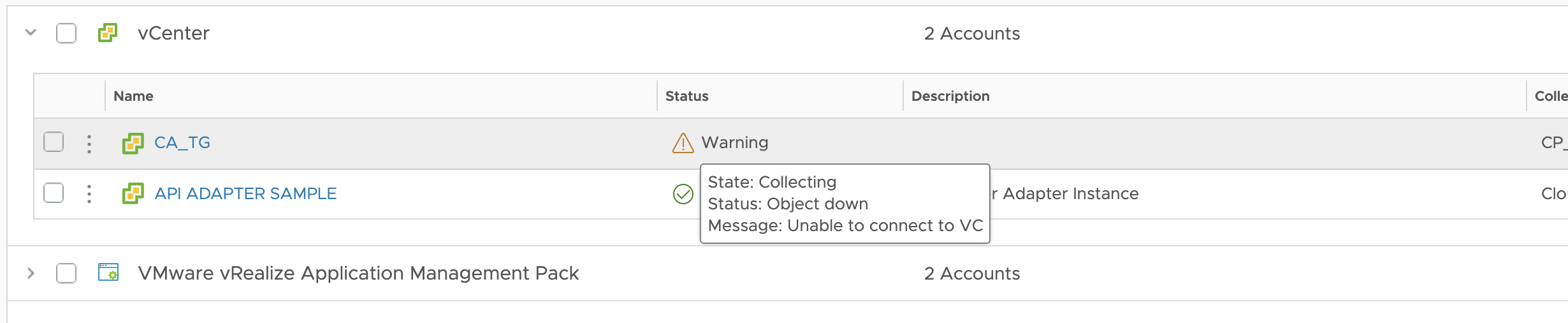
다음 문제로 인해 VMware Aria Operations에서 클라우드 계정의 상태가 Collecting으로 표시되지만 상태는 Object Down입니다.
- 계정 자격 증명이 잘못되었습니다.
솔루션: 클라우드 계정을 설정하는 동안 사용된 자격 증명을 확인하고 업데이트합니다.
클라우드 프록시 상태가 Going Online에서 중단됩니다.

cloud proxy를 등록하고 온라인으로 전환하려면 처음 재부팅 시 최대 20분이 소요될 수 있습니다. 지정된 시간 동안 기다렸다가 클라우드 프록시가 온라인으로 전환되는지 확인합니다. 그래도 온라인으로 전환되지 않으면 다음 서비스 중 하나 이상이 중단되었습니다. httpd-north.service, haproxy.service 및 collector.service.
- 다음 명령을 실행하여 서비스 상태를 확인합니다:
systemctl status <service name> - 서비스를 시작하려면 다음 명령을 사용합니다.
systemctl start <service name>.
VMware Aria Operations 업그레이드 후 클라우드 프록시가 자동으로 업그레이드되지 않습니다.
VMware Aria Operations를 업그레이드한 후 클라우드 프록시가 자동으로 업그레이드되지 않는 몇 가지 이유가 있을 수 있습니다.
- 높은 네트워크 지연 시간으로 인해 PAK 다운로드가 실패합니다. 500밀리초를 초과하는 지연 시간은 지원되지 않습니다.
솔루션: CLI를 통해 클라우드 프록시를 수동으로 업그레이드하는 방법에 대한 자세한 내용은 VMware KB 문서 80590을 참조하십시오.
- 이전 업그레이드가 실패한 이후 업그레이드 상태가
Running에서 중단됩니다.솔루션: 아래에 주어진 단계에 따라 업그레이드 상태를 변경합니다.- CaSA 서비스 중지: systemctl stop vmware-casa.service.
- 다음 파일에서
RUNNING에서NONE으로 업그레이드 상태 변경:./storage/db/vmware-vrops-cprc/status/cprc.upgrade.status ./storage/db/vmware-vrops-cprc/status/cprc.pak.status
- VMware KB 문서 80590을 참조하여 수동 업그레이드를 실행합니다.
클라우드 프록시가 정기적으로 연결이 끊깁니다.
- 네트워크 연결 및 지연 시간을 확인합니다.
- 클라우드 프록시 VM이 DNS에 연결할 수 있는지 확인하고 NSlookup을 사용하여 DNS 연결을 검증합니다.